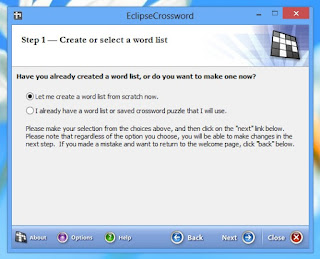Statistical Package for the Social Sciences (SPSS) software merupakan sebuah aplikasi yang digunakan untuk analisis statistik ilmu sosial. Untuk dunia pendidikan, SPSS membantu guru mengajar dengan efektif, membantu menganalisis kemampuan belajar siswa, dan mendukung penelitian institusi yang lebih akurat.
Pada tampilan lembar kerja SPSS, terdapat tiga bagian, yaitu
- Menu yang terdiri dari (a) file, (b) edit, (c) view, (d) data, (e) transform, (f) analyze, (g) direct marketing, (h) graphs, (i) utilities, (j) add-ons, (k) windows, dan (l) help
- Data view : berisi kotak-kota yang menunjukkan nilai dari data aktual sesuai variabel yang diperlukan
- Variable view: memperlihatkan informasi mengenai semua variabel dengan kriteria (a) name, (b) type, (c) width, (d) decimals, (e) label, (f) values, (g) missing, (h) column, (i) align, dan (j) measure.
Perlu diingat, langkah penting dan pertama untuk dapat menganalisis suatu data dengan benar adalah memasukkan data dalam SPSS dengan benar. Karena kekeliruan data yang dimasukkan jika salah, maka berujung hasil yang tidak sesuai. Oleh karena itu, hal-hal yang perlu diperhatikan dalam memasukkan data ada pada bagian variable view. Pengisian data variabel sangat menentukan ketepatan data. Berikut penjelasan mengenai bagian-bagian variabel view.
a. Name
Bagian ini untuk mengisi nama variabel yang terdapat dalam penelitian. Biasanya dalam statistika, variabel penelitian disimbolkan dengan huruf X dan Y, boleh juga menggunakan kata, namun hindari penggunaan <spasi> dan tanda baca.
b. Type
Kolom ini digunakan untuk menentukan tipe data dari variabel yang akan dimasukkan ke dalam program SPSS. Pada bagian ini Anda memiliki 8 pilihan jenis variabel. Namun jenis variabel yang paling sering digunakan adalah numeric, date dan string, Numeric digunakan untuk data yang berupa angka. Date digunakan untuk data tanggal, biasanya dipergunakan dalam analisis time series. Sedangkan string digunakan untuk data yang berupa karakter.
c. Width
Pilihan ini menyediakan masukan antara 1 hingga 255 karakter untuk jenis variabel string. Pengisian angka WIDTH dapat dilakukan dengan mengetik jumlah karakter kyang diinginkan atau dengan menggunakan scroll number yang terletak di sebelah kanan kolom WIDTH.
d. Decimals
Desimal akan muncul untuk jenis variable numeric.
e. Label
Label adalah keterangan yang lebih lengkap untuk nama variabel. Jika sebelumnya Anda hanya memberi tanda atau lambang huruf pada kolom name, maka pada bagian ini Anda dapat menuliskan nama variabel selengkap mungkin. Nama pada label ini juga yang akan muncul pada output SPSS.
f. Value (Label)
Kolom value diisi untuk variabel yang memiliki kategorisasi tertentu yang mewakili data non numeric (misal 1= pria, 2 =wanita). Hal ini dapat lebih memudahkan pengisian data tanpa perlu melakukan pengetikan yang berulang-ulang. Jika anda men-klik di bagian kanan kolom tersebut, maka akan muncul tampilan berikut ini:
g. missing
Kolom ini dipergunakan untuk menjelaskan mengenai perlakuan terhadap data yang hilang.
h. columns
Kolom ini memberikan informasi mengenai lebar kolom yang diperlukan untuk memasukkan data.
i. align
Kolom ini menunjukkan mengenai letak atau posisi data, apakah ingin diletakkan di sebelah kiri, kanan, atau tengah sel.
j. measure
Kolom ini merupakan kolom yang sangat penting dalam SPSS karena pemilihan jenis pengukuran dalam kolom ini akan menentukan jenis analisis yang dipilih. Untuk data kualitatif atau string, SPSS hanya menyediakan 2 pilihan yakni nominal atau ordinal. Untuk variabel string, maka pada kolom ini adalah nominal, tapi jika berisi nilai maka datanya ordinal